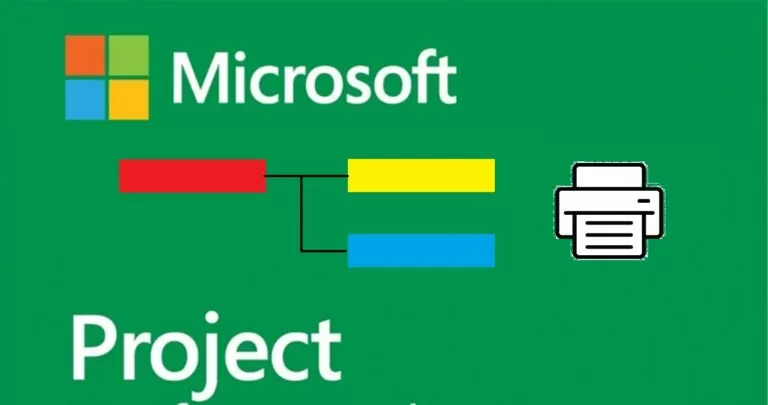
Eeldatav lugemisaeg: 5 minutit
Seega vaatame kahte väärtuslikku soovitust väljatrüki loetavuse parandamiseks Gantti projekt, tavalises ajakirjanduses Microsoft Project.
Kõigepealt saame otsustada, kuhu lehevahed sisestada, jaotada Gantti projekt erinevatel lehtedel ja parandavad loetavust.
Oletame, et meil on a Gantti projekt nagu on näidatud järgmisel joonisel.
Me avame Options di Microsoft Project, ja me järgime toiminguid numbrilise jada kaudu:
Leidsin käsu Insert Page Break (3) loendist (2) Choose commands from: kopeerime selle paremal asuvasse loendisse uuel kohandatud vahekaardil. Projekti peamisi vahelehti ei saa muuta, seega loome uue. Kutsume seda uut vahekaarti Mia Scheda ja loome selle nuppu klõpsates New Tab.
Käsu lisamiseks vasakust ja paremast loendist peame looma uue käskude rühma. Kui uus vahekaart on esile tõstetud, loome uue rühma, klõpsates nuppu New Group ja me anname sellele nime Stampa.
Kinnitame koos Ok.
Alloleval pildil näeme äsja tööriistaribale lisatud uut käsku:
Lehevahe lisamiseks klõpsake toimingul, mis prinditakse kõigepealt uuele lehele, aktiveerige vahekaart Mia Scheda ja siis edasi Insert Break Page.
Peame hoolitsema selle eest, et ekraani paremas osas (diagramm) tuvastataks ajaline osa, mida tahame printida. Me saame käsku kasutada View ---> Entire Project.
Projekti kahe etapi leheküljepauside sisestamise tulemus ekraanil on kahe musta joone kuvamine nagu joonisel:
Sel hetkel, alustades printimisfunktsiooni, on meil:
Trükise eelvaates näeme kolme lehte, mis prinditakse ja mis hõlmavad kogu projekti ajavahemikku.
Altpoolt on meil printimise legend, mida saab ka optimeerida.
Soovides veelgi parandada trükise loetavust Gantt, võime mõelda legendi kõrvaldamisele. Kuigi see on väga kasulik tulpade tüpoloogia mõistmiseks Gantt, legend on pigem "invasiivne", võttes ruumi trükises Gantt.
Vaatame, kuidas legend väljatrükist välja jätta Gantti projekt di Microsoft Project. Menüüst File valima Print:
Klõpsates nuppu Page Setup et aknale helistada Page Setup. Siit aktiveerime paneeli Legend legendi enda võimaluste vaatamiseks.
Kolm võimalust võimaldavad meil:
Tulemus on järgmine:
Seotud lugemised
Ercole Palmeri
Catania polikliinikus viidi läbi oftalmoplastika operatsioon Apple Vision Pro reklaamivaaturiga…
Peenmotoorika arendamine värvimise kaudu valmistab lapsi ette keerukamate oskuste, nagu kirjutamise, jaoks. Värvimiseks…
Meresõidusektor on tõeline ülemaailmne majanduslik jõud, mis on liikunud 150 miljardi suuruse turu poole...
Eelmisel esmaspäeval teatas Financial Times tehingust OpenAI-ga. FT litsentsib oma maailmatasemel ajakirjandust…